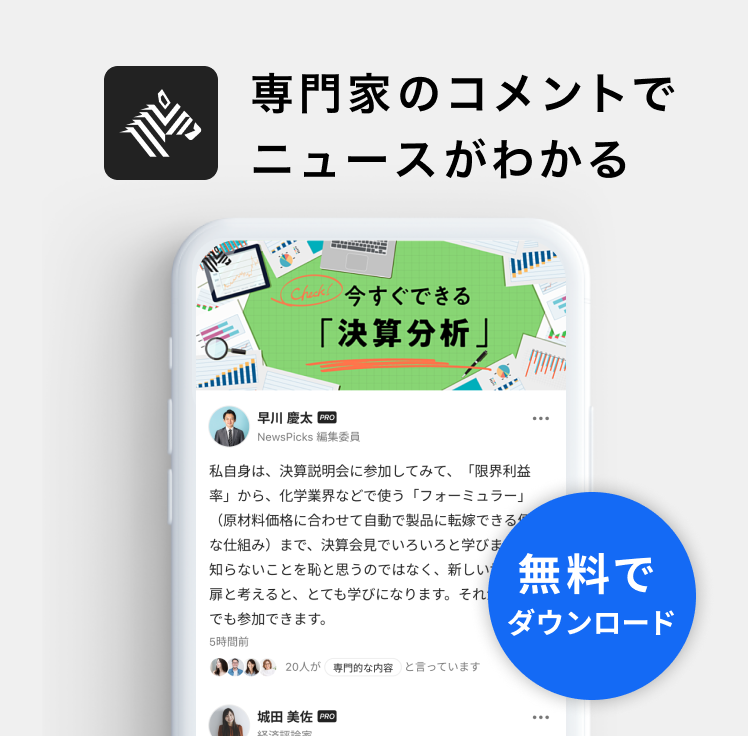オフィスワーカー全員が「脱マウス」すれば、日本の生産性は急上昇する
コメント

選択しているユーザー
>出発点は「生産性を高める」「業務改善をする」というところで、その際に「一番使っているものを最適化しよう」という発想から始めたんです。
この考え方ダイジです。こういうところを前提としてしまうと、効果の大きいポイントを逃してしまう。
注目のコメント
社会人になってからマウスに出会ったことがなく、また周囲にもマウスを使っている人があまりいないことから、マウスの有無による生産性の違いはなんとも難しいですが、ただいつも目の前の作業が果たしてこれで生産性が出ているのか、改善できる要素がないのかと自分で自分に問うというのは大事ですね。
いつも改善できるポイントがないかと考え、トライアンドエラーで何度もチャレンジしてみると、最終的には最適解にたどり着きます。この生産性向上を継続持続的に行いたいですね。記事は書籍の紹介で、肝心のショートカットキーについてはあまり触れられていませんでした。
そこでGLAYファン屈指のショートカットマニアの私が、おすすめショートカットを紹介しましょう。(Winね。Macは知りません。)
【令和式】(Windows 10 の特定のアップデート以降で利用可能)
①令和の必須コピペ
Windows+V
これはもう令和の人権レベルに必須なショートカット。
はじめて使う場合、Windows+Vを押すとクリップボード機能をオンにするか尋ねられますので、オンにします。
オフの場合:Ctrl+Cでコピーした内容はCtrl+Vでペーストできる。でもAをコピーしたあとでBをコピーすると、Aは完全に消え去ってペーストできない。
オンの場合:Ctrl+Cでコピーした内容はCtrl+Vでコピーできる。そしてAをコピーしてBをコピーした場合、Aを張り付けたければWindows+Vを押すと、「過去にコピーした内容」を参照できるので、貼り付けられる。
◆メリット
ユーザー名とパスワードを個別にコピーしたい場合など、楽。
さっきコピーしたやつをもう一回コピーしたい場合など、楽。
②令和のスクリーンショット
これはちょっとややこしいですが、覚えると楽ですよ。
Windows+Shift+S
これを押すと、スクリーンショットの範囲切り取り画面になり、切り取り範囲を選択できます。そのままSlackやメールにペーストできます。パワポなどに貼り付けて、そちらでトリミングすることもできますが、断然このショートカットの方が手数が少ないです。
【平成から続く便利ショートカット】
③Alt+F4:閉じるボタン
④Alt+Tab:アプリ切り替え
⑤Windows+D:すべてのアプリを最小化
⑥Windows+L:離席時のロック
【エクスプローラ(フォルダ画面)上のショートカット】
⑦BackSpace:戻る
⑧F2:ファイル名の変更
⑨各種キー:たとえばMを押すと、mから始まるファイルにジャンプする。
⑩方向キー:カーソルの移動(ショートカットでもなんでもないけどw マウスに手を伸ばすよりもキーでやった方が早いことも多いよ)ショートカットキー、なるほど。
確かに使いこなすと作業スピードが速くなりますね。マウスで位置が定まらず、フラフラするより効率的。
ちなみに、僕はMacBookを使っているので、トラックパッドでそれなりに速く操作しています。
興味深いのは、多くのWindowsユーザーは、ミーティングでノートPCを持ち込むときに、必ずマウスも持っています。
慣れているから、いつでもどこでもマウスなんでしょうが、運ぶものが1つ増えてしまうし、落とす人もいて、不便では。
そう思うのは、僕だけですかかね?